CapCut vs iMovie: どちらが優れているのか
CapCutとiMovieという優れた動画編集ツールのどちらを選ぶべきか迷っていませんか?特に、動画編集初心者や自分に最適なツールを探している方には難しい決断かもしれません。どちらも素晴らしい選択肢ですが、それぞれ異なる特徴を持ち、異なる体験を提供します。このガイドに従えば、あなたのニーズに最適なツールを見つける手助けができます。それでは、一緒にこのページを詳しく見ていきましょう。
パート1:CapCutとiMovieについて知っておくべきこと
CapCutとiMovieはどちらも人気のある動画編集プログラムで、多くの人がコンテンツ制作に利用しています。ただし、これらのプラットフォームが提供するものや、ユーザーのニーズに応える方法には違いがあります。動画編集の初心者でも、経験豊富な編集者でも、どちらのサービスにも独自の魅力があります。それでは、CapCutとiMovieがなぜ人気の動画編集アプリの一つであるのかを詳しく見ていきましょう。
CapCutについて
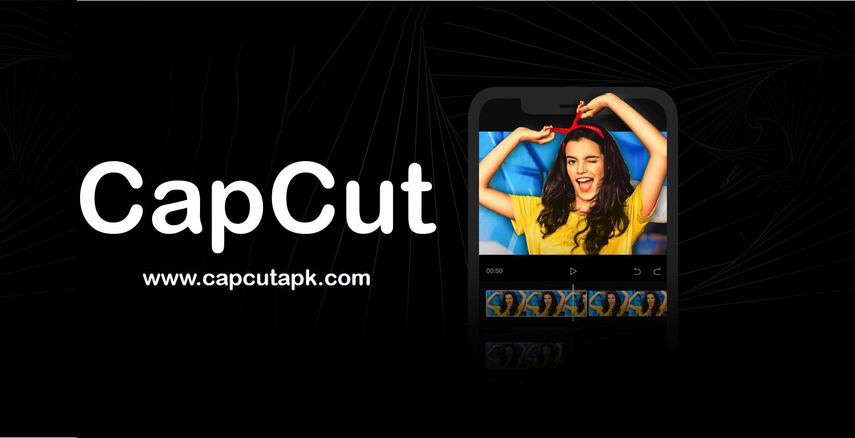
CapCutは、無料で使えるオールインワンの動画編集ツールです。主にモバイルデバイス向けに作られましたが、デスクトップ版も利用可能です。このソフトウェアは、シンプルなUIとさまざまな最新の編集オプションを提供しており、特にTikTokやInstagramで短編動画を作成するコンテンツクリエイターの間で人気を集めています。さまざまなテンプレートやエフェクト、簡単な機能が揃っており、動画作成を楽しいものにします。
CapCutの主な特徴:
- 初心者向けの直感的なインターフェース - 簡単なドラッグ&ドロップ編集。
- トレンディなエフェクトとフィルター - SNS用コンテンツを完璧に仕上げる人気のトランジションやフィルター。
- 豊富な音楽と効果音のサポート - 動画をさらに豊かに。
- テキストとステッカーオプション - 創造的なスタイルやフォントでテキストを追加し、色とりどりのステッカーで動画を装飾。
- 再生速度調整 - スローモーションや高速再生のエフェクトを簡単に調整。
主な機能: 動画のトリミング、分割、結合をスピーディーに行えます。エフェクトの適用やテキスト追加、オーディオ編集が簡単に可能で、スムーズな編集を実現するテンプレートを活用できます。
プレミアムプラン: 無料で使用可能ですが、一部の機能には透かしが入るため、アプリ内課金で削除可能です。
iMovieについて

iMovieは、macOSおよびiOS上で動作する動画編集プログラムです。その洗練されたプロフェッショナルなデザインにより、家庭用の動画から短編映画、プレゼンテーションまで、より洗練された編集プロジェクトを作成できます。CapCutのようなモバイル向けプログラムの機能に加え、高度な機能に重点を置いています。
iMovieの特徴:
- 高精度編集ツール - 高度なカット&トリムでプロフェッショナルな編集が可能。
- 組み込みテンプレート - プリセットテーマやトレーラー、エフェクトで編集を効率化。
- 4K動画対応 - 高品質な4K動画をシームレスに編集。
- Appleとの統合 - iPhone、iPad、Mac間でプロジェクトを同期し、スムーズなワークフローを実現。
- オーディオ編集 - ナレーション追加、サウンドトラック調整、音声編集が簡単に可能。
主な機能: 動画編集、特殊効果、オーディオ追加、最大4Kでのエクスポートに対応。プロジェクトにより多くのコントロールを求めるユーザーに最適です。
プレミアムプラン: Appleデバイスユーザーには無料で提供されており、サブスクリプション料金なしで高度な動画編集が可能です。
パート2:CapCutとiMovieの違いについて
CapCutとiMovieはどちらも優れた動画編集ソフトですが、対象となるユーザー層やニーズにおいて違いがあります。これらの違いを理解することで、自分の好みや要件に基づいてどちらを使うべきか判断できるようになります。ここでは、6つの主要なカテゴリーでCapCutとiMovieを比較します。
1. デバイス互換性
CapCutは主にAndroidとiOS向けに作られたモバイルアプリですが、デスクトップ版もあります。外出先で素早く編集を行うのに便利です。
iMovieはApple専用で、macOS、iPhone、iPadで使用可能です。デスクトップ版のほうがモバイル版よりも機能が充実しており、Apple製品を使い慣れているユーザーに最適です。
2. 動画形式のサポート
CapCutはMP4、MOV、AVIなど、モバイルやSNS向けの一般的な動画形式をほぼすべてサポートしています。
iMovieはさらに高度で、4KやHD動画を含むほとんどの形式をサポートしています。そのため、より高品質なプロジェクトに適しています。また、Appleアプリ環境内の独自形式にも対応可能です。
3. 編集ツールの種類
CapCut: 編集ツールの種類は基本的なものに限られます。トリミング、分割、速度調整が可能で、初心者に優しい設計ですが、専門的な作業には不向きです。
iMovie: タイムラインエディターやシャープなカット、さらには色補正など、より高度なツールが揃っており、詳細なプロフェッショナル編集に対応しています。
4. テンプレートとエフェクト
CapCut: トレンド感のあるテンプレートやトランジション、視覚効果が豊富で、SNS向け動画に最適です。
iMovie: 内蔵テンプレートは少ないものの、ムービートレーラーやテーマなど、細部まで調整されたオプションがあり、ストーリーテリングやプレゼンテーションに適しています。
5. オーディオ編集機能
CapCut: 音楽や効果音などの基本的なオーディオ機能を提供します。
iMovie: ナレーション、マルチトラックオーディオ、サウンドトラックの微調整など、より正確なオーディオ編集が可能で、音質にこだわるユーザーに向いています。
6. クラウドストレージオプション
CapCut: アプリには統合されたストレージ機能がなく、ローカルストレージに依存します。
iMovie: AppleのiCloudをサポートしており、プロジェクトを複数のデバイス間で保存・同期・アクセスできます。
パート3:プロ向けヒント - 無料で試せる4K動画強化ツール
4K動画を編集する際、特にCapCutのようなモバイルアプリや機能が限られたソフトを使用する場合、画質を維持するのは非常に難しいことがあります。HitPaw VikPea(旧称HitPaw Video Enhancer)は、動画の解像度を向上させ、ディテールを失うことなく画質を強化するのに最適な選択肢です。このツールは高度なAI技術を駆使して、4K動画をよりシャープでクリアかつプロフェッショナルな見た目に仕上げます。
HitPaw VikPeaは、最小限の労力で動画をアップスケールできる強力なツールです。短いSNS用クリップからフルレングスプロジェクトまで、数クリックで高品質な仕上がりを提供します。無料で試して、4K動画プロジェクトにどのように役立つかを確認してください。
HitPaw VikPeaを選ぶ理由
- AI駆動の動画アップスケーリング: 高度なAIアルゴリズムを利用して動画解像度を自動的に向上させ、4K以上に完璧にアップスケール可能。
- ノイズ除去: この動画強化プログラムは、ノイズの多い映像や粒子感を除去し、よりクリアな動画を提供します。
- 色補正: 色バランス、明るさ、コントラストを自動調整し、動画を鮮やかでプロフェッショナルな見た目に仕上げます。
- バッチ処理: 複数の動画を一括で処理する機能があり、大規模プロジェクトでも時間を大幅に節約できます。
- シンプルなユーザーインターフェース: 初心者でも簡単に使える直感的なインターフェース。
動画を強化する手順
1.公式サイトからHitPaw VikPeaをダウンロードし、コンピュータにインストール後、ソフトウェアを起動します。
2.「ファイルを選択」ボタンをクリックするか、強化したい動画をドラッグ&ドロップでインターフェースにアップロードします。

3.必要に応じてAIモデルを選択します。HitPawでは、強化モデルやノイズ除去モデルなど複数のAIモデルを提供しています。

4.AIモデルを選択後、動画をプレビューして最終調整を行います。満足したら、「エクスポート」をクリックして強化済みの動画を保存します。

動画をクリックして、HitPaw VikPeaがぼやけた動画を簡単に高解像度・高画質化する方法を直感的にチェックしましょう!
結論
CapCutとiMovieを比較すると、CapCutはモバイル動画編集に最適なトレンドツールを提供し、iMovieはAppleユーザー向けに高度な機能を備えたプロフェッショナルレベルの結果を提供します。
HitPaw VikPeaは、4K動画の画質を向上させたい人々に最適なアプリケーションです。AI駆動のアップスケーリング、ノイズ除去、デブラーリング技術を組み合わせ、動画プロジェクトを完全にアップグレードします。ぜひ試してみて、プロ並みの品質を体験してください!









 HitPaw Edimakor
HitPaw Edimakor HitPaw Video Enhancer
HitPaw Video Enhancer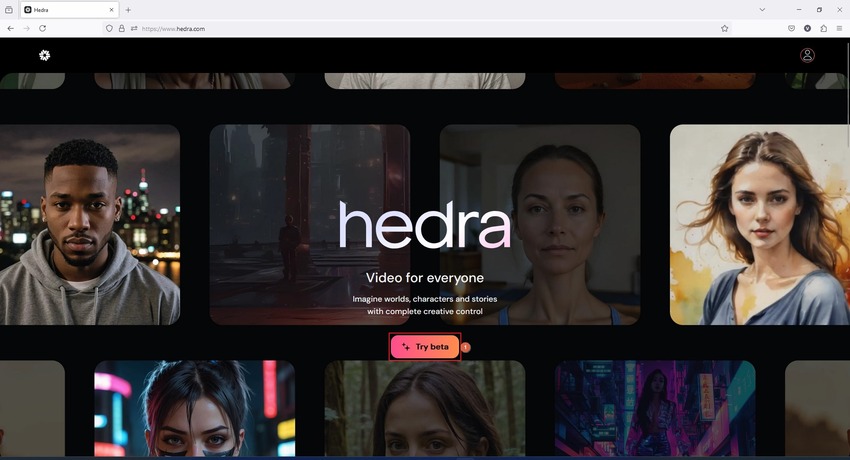



この記事をシェアする:
「評価」をお選びください:
松井祐介
編集長
フリーランスとして5年以上働いています。新しいことや最新の知識を見つけたときは、いつも感動します。人生は無限だと思いますが、私はその無限を知りません。
すべての記事を表示コメントを書く
製品また記事に関するコメントを書きましょう。